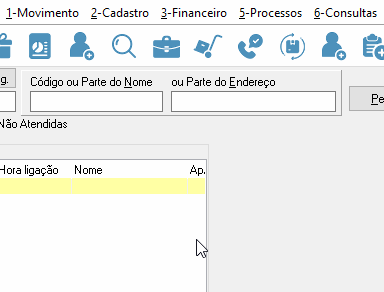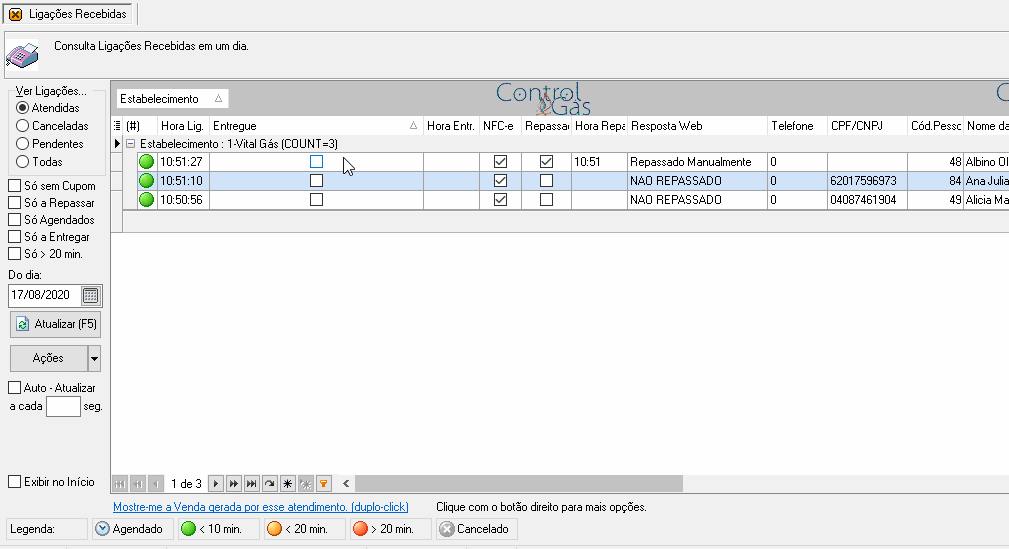Salvar as configurações de tela no Tele-Atendimento: mudanças entre as edições
De Controlgas
(Criou página com '{{#seo: |title=Salvar as configurações de tela no Tele Atendimento |titlemode=replace |keywords=ControlGás, Salvar, Configurações, Tela, Tele, Atendimento, Entrega, Item,...') |
Sem resumo de edição |
||
| (2 revisões intermediárias pelo mesmo usuário não estão sendo mostradas) | |||
| Linha 7: | Linha 7: | ||
<center>[[image:noname.png|379x133px|link=Página principal]]</center> | <center>[[image:noname.png|379x133px|link=Página principal]]</center> | ||
<div class="col-md-5"><span style="color:#636363"><i class="fas fa-home fa-2x"></i></span> [[Página principal|<span style="color:#636363"><font size=4>'''Página Principal'''</font></span>]]</div> | |||
---- | ---- | ||
<font size= | <font size=3>'''Objetivo''': Este manual tem por objetivo ensinar a salvar as configurações de tela das Ligações recebidas no Tele Atendimento.</font><br> | ||
<font size= | <font size=3>Todas as alterações feitas na Tela de Ligações Recebidas poderão ser salvas conforme o usuário alterou.</font><br> | ||
---- | ---- | ||
<font size= | <font size=3><center>'''<u>1º Passo</u>:''' Na página inicial do sistema '''Tele Atendimento''' do '''Controlgás''' clique no menu '''1- Movimento''' e selecione a opção '''Ligações Recebidas''', ou pelo atalho [[image:AtalhoLigacoesRecebidas.jpg|39x34px|]] presente na barra de ferramentas:</center></font> | ||
| Linha 23: | Linha 26: | ||
<font size= | <font size=3><center>'''<u>2º Passo</u>:''' Nesta tela você poderá fazer as alterações necessárias por exemplo: Aplicar um filtro ou trocar uma coluna de ordem, e depois é só clicar com o botão direito do mouse conforme mostrado e selecionar a opção '''Salvar as configurações da tela.'''</center></font> | ||
<font size= | <font size=3><center>'''OBS:.''' Na próxima vez que o Tele Atendimento for aberto essas configurações estarão da forma como foram salvas em cada usuário.</center></font> | ||
Edição atual tal como às 16h56min de 29 de outubro de 2020

Objetivo: Este manual tem por objetivo ensinar a salvar as configurações de tela das Ligações recebidas no Tele Atendimento.
Todas as alterações feitas na Tela de Ligações Recebidas poderão ser salvas conforme o usuário alterou.